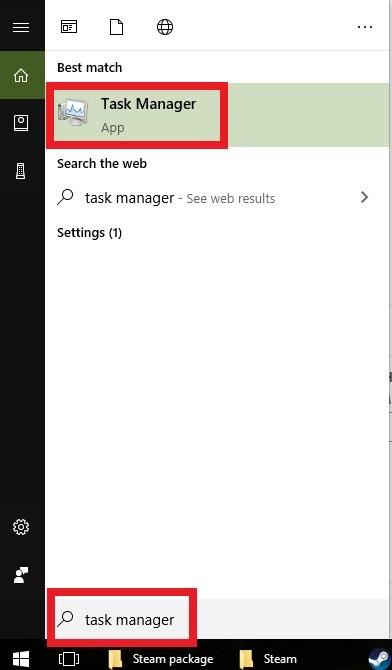Ορισμένες περιπτώσεις σφαλμάτων ή προβλημάτων του Steam ενδέχεται να απαιτούν την εκτέλεση του προγράμματος-πελάτη με δικαιώματα διαχειριστή. Αυτό είναι ένα από τα βήματα κατά την αντιμετώπιση προβλημάτων του Steam. Αν έχετε παρουσιάσει κάποιο πρόβλημα με τον Steam τον τελευταίο καιρό, βεβαιωθείτε ότι έχετε εκτελέσει τον πελάτη σε ανυψωμένη λειτουργία.
Υπάρχουν πολλά σφάλματα του Steam που ενδέχεται να απαιτούν εκτεταμένα βήματα αντιμετώπισης προβλημάτων και αυτός ο οδηγός μπορεί να σας βοηθήσει. Ο ατμός μπορεί μερικές φορές να χρειάζεται δικαιώματα διαχειριστή για να εκτελέσει εργασίες όπως η ίδια η ενημέρωση ή να εγκαταστήσει παιχνίδια. Αν λείπει η απαραίτητη άδεια, ο Steam μπορεί να σταματήσει να λειτουργεί σωστά ή μπορεί να κολλήσει σε κάποιο σημείο.
Μάθετε πώς να εκτελείτε το Steam με δικαιώματα διαχειριστή σε αυτήν την ανάρτηση.
Εκτέλεση ατμού με δικαιώματα διαχειριστή
Ακολουθήστε τα παρακάτω βήματα για να το αφήσετε να εκτελείται με δικαιώματα διαχειριστή.
- Ανοίξτε τη Διαχείριση εργασιών.
Πάτα το WIN + S και πληκτρολογήστε “Διαχείριση εργασιών”. Στη συνέχεια, πατήστε το πλήκτρο enter για να ξεκινήσει η Διαχείριση Εργασιών.
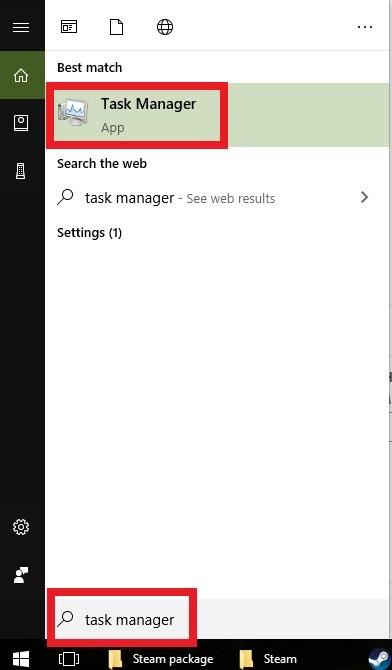
- Κλείστε όλη τη διαδικασία που σχετίζεται με το Steam.
Σύμφωνα με το Διαδικασίες καρτέλα, βρείτε όλες τις διαδικασίες που σχετίζονται με το Steam. Για να τερματίσετε μια διαδικασία, κάντε δεξί κλικ στο στοιχείο και κάντε κλικ στο Τέλος εργασίας.

- Ανοίξτε τον κατάλογο Steam.
Η προεπιλεγμένη διαδρομή του φακέλου Steam είναι C: \ Program Files \ Steam. Ανάλογα με το μηχάνημά σας, η προεπιλεγμένη διαδρομή θα μπορούσε επίσης να είναι C: \ Αρχεία προγράμματος (x86) \ Steam.

- Βρείτε το “Steam.exe”.
Ανοίξτε το φάκελο Steam και εντοπίστε το “Steam.exe” από τη λίστα.

- Κάντε κλικ στην επιλογή Ιδιότητες Steam.exe.
Κάντε δεξί κλικ στο Steam.exe και επιλέξτε Ιδιότητες.

- Ενεργοποίηση Εκτέλεση αυτού του προγράμματος ως διαχειριστή.
Σύμφωνα με το Συμβατότητα καρτέλα, βρείτε Εκτελέστε αυτό το πρόγραμμα ως διαχειριστής και ελέγξτε το πλαίσιο δίπλα από αυτό. Στη συνέχεια, κάντε κλικ στο κουμπί Ισχύουν.

- Ανοίξτε ξανά τον πελάτη Steam.
Εκκινήστε τον πελάτη Steam και ελέγξτε για το πρόβλημα.
Προτεινόμενες αναγνώσεις:
- Πώς να διαγράψετε το φάκελο “πακέτο” αποδιοργανωμένου ατμού
- Πώς να διορθώσετε το Steam “Game Is Running” Error